Dead Space este un joc de supraviețuire horror dezvoltat de EA Redwood Shores și publicat de Electronic Arts. Jocul a fost lansat pe PS3, Xbox 360 și Windows. Iată cum să joci Dead Space pe Linux.

Getting Dead Space lucrează pe Linux
Dead Space a fost lansat pe Steam, dar nu a fost portat niciodată pe Linux. Din fericire, aplicația Steam vine cu Proton, luând jocuri Windows și făcându-le să ruleze pe Linux. Pentru a obține cea mai recentă versiune a Steam care funcționează pe computerul dvs. Linux, deschideți o fereastră de terminal.
Instalați Steam
Pentru a deschide o fereastră de terminal pe desktopul Linux, apăsați Ctrl + Alt + T de pe tastatură. Sau, căutați „Terminal” în meniul aplicației și lansați-l în acest fel. Când fereastra terminalului este deschisă și gata de utilizare, urmați instrucțiunile prezentate mai jos.
Ubuntu
Pentru ca Steam să funcționeze pe sistemul dumneavoastră Ubuntu, utilizați următoarea comandă de instalare apt de mai jos.
sudo apt install steam
Debian
Cei care doresc să lucreze pe Steam pe Debian vor trebui să descarce cel mai recent pachet Steam DEB pe computerele lor. Folosind comanda de descărcare wget de mai jos, luați cel mai recent fișier pachet DEB de la Valve.
wget https://steamcdn-a.akamaihd.net/client/installer/steam.deb
După descărcarea pachetului Steam DEB pe computer, instalarea poate începe. Folosind comanda dpkg download, configurați cea mai recentă versiune a pachetului Steam DEB.
sudo dpkg -i steam.deb
Odată ce pachetul Steam DEB este configurat pe sistemul dvs., va trebui să corectați dependențele care ar fi putut apărea în timpul procesului de instalare folosind apt-get install -f .
Arch Linux
Steam funcționează pe Arch Linux , dar va trebui să configurați în prealabil depozitul de software „multilib” pe computer. Pentru a face asta, deschideți fișierul /etc/pacman.conf în editorul de text preferat (ca rădăcină).
Odată ce editorul de text este deschis pe computer, găsiți linia „multilib” și eliminați simbolul # din față. Apoi, eliminați simbolurile # din liniile de mai jos. Când ați terminat, salvați editările și rulați comanda de mai jos.
sudo pacman -Syy
În cele din urmă, configurați cea mai recentă versiune a Steam pe computer folosind comanda Pacman de mai jos.
sudo pacman -S steam
Fedora/OpenSUSE
Dacă utilizați Fedora sau OpenSUSE Linux, veți putea configura cea mai recentă versiune a Steam pe computer folosind depozitele de software incluse cu sistemul de operare. Acestea fiind spuse, versiunea Flatpak a aplicației funcționează mult mai bine și vă sugerăm să folosiți aceasta în schimb.
Flatpak
Pentru a face ca Steam să funcționeze ca Flatpak, începeți prin a instala cea mai recentă versiune a Flatpak Runtime pe computer. Dacă aveți nevoie de ajutor pentru configurarea timpului de rulare Flatpak pe computer, urmați împreună cu ghidul nostru pe acest subiect .
Introduceți cele două comenzi de mai jos pentru a configura Steam pe computer după ce ați configurat cea mai recentă ediție a Flatpak runtime pe computer.
flatpak remote-add --if-not-exists flathub https://flathub.org/repo/flathub.flatpakrepo flatpak install flathub com.valvesoftware.Steam
Joacă Dead Space pe Linux
Cu Steam instalat pe sistemul dvs., lansați aplicația pe computer. Apoi, conectați-vă la contul dvs. și urmați instrucțiunile pas cu pas de mai jos pentru a face Dead Space să funcționeze pe computer.
Pasul 1: Găsiți meniul „Steam” și faceți clic pe el cu mouse-ul. Apoi, găsiți opțiunea „Setări” și faceți clic pe ea pentru a deschide fereastra de setări Steam în aplicație.
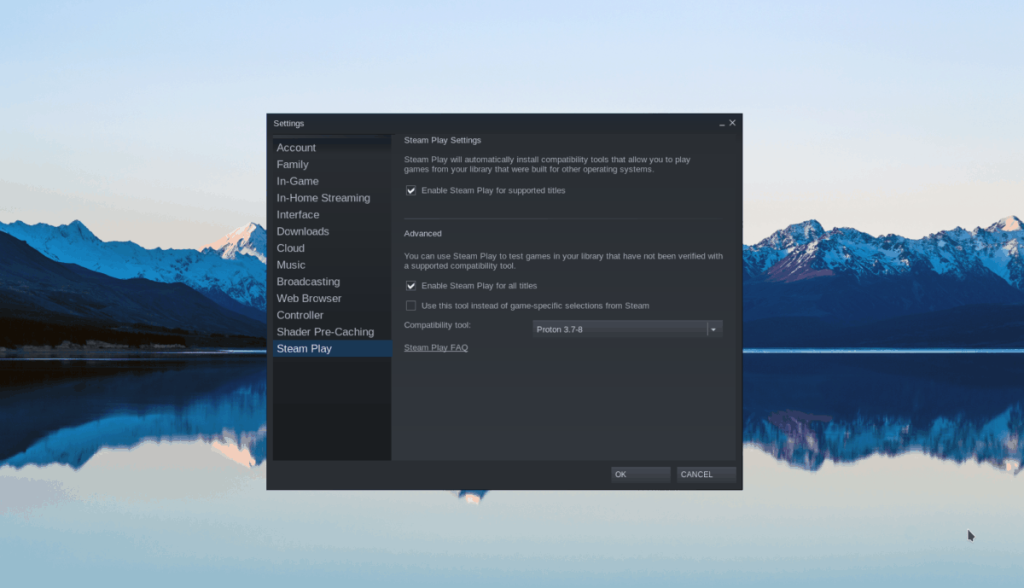
În interiorul ferestrei de setări Steam, localizați secțiunea „Steam Play” și selectați-o. Apoi, bifați caseta „Activați Steam Play pentru titlurile acceptate” și caseta „Activați Steam Play pentru toate celelalte titluri”.
Pasul 2: Găsiți butonul „Magazin” din interiorul Steam și faceți clic pe el cu mouse-ul pentru a accesa magazinul Steam. Odată ajuns în magazinul Steam, faceți clic pe caseta de căutare cu mouse-ul. Apoi, tastați „Dead Space”. În cele din urmă, apăsați Enter pentru a vedea rezultatele.
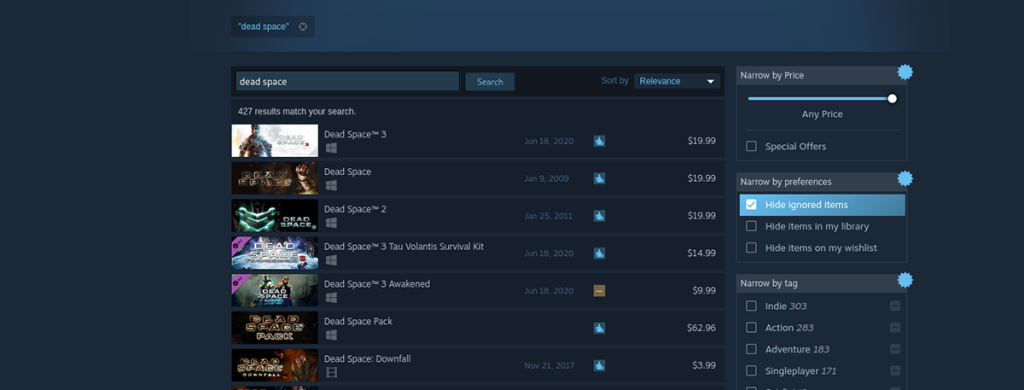
Pasul 3: Priviți rezultatele căutării Steam pentru „Dead Space” și faceți clic pe el cu mouse-ul. După ce ați selectat jocul în rezultatele căutării, acesta vă va duce la pagina magazinului Steam a jocului.
Pe pagina magazinului Dead Space Steam, găsiți butonul verde „Adăugați în coș” și faceți clic pe el cu mouse-ul. Selectarea acestui buton vă va permite să treceți prin procesul de cumpărare a jocului pentru contul dvs.
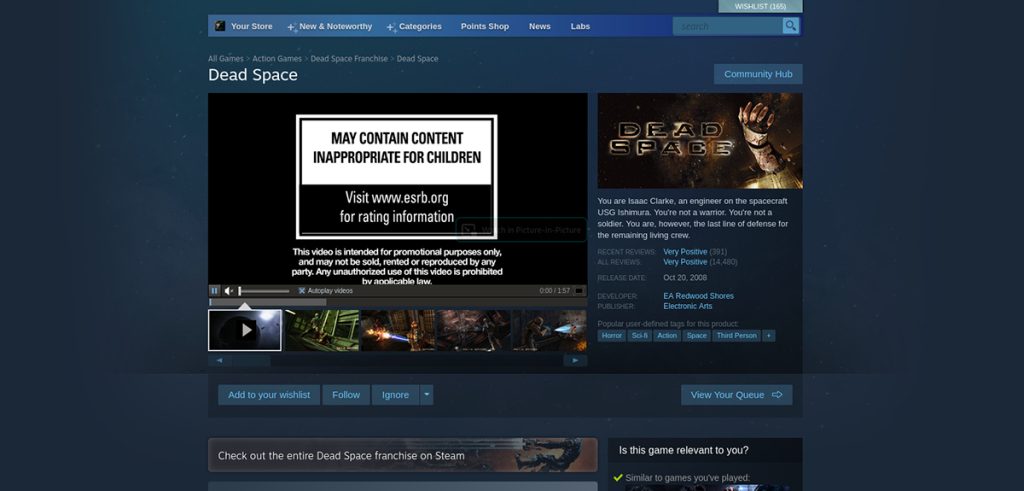
Pasul 4: Găsiți butonul „Bibliotecă” în Steam și faceți clic pe el cu mouse-ul. Când l-ați selectat, găsiți „Dead Space” și selectați-l pentru a accesa jocul din biblioteca dvs. Steam. Apoi, faceți clic pe butonul albastru „INSTALARE” pentru a descărca și configura jocul.
Pasul 5: După ce jocul este instalat pe computerul dvs. Linux, butonul albastru „INSTALARE” se va transforma într-un buton verde „JOCARE”. Selectați butonul verde „PLAY” pentru a porni Dead Space pe computer.

Distracție plăcută și joc fericit!


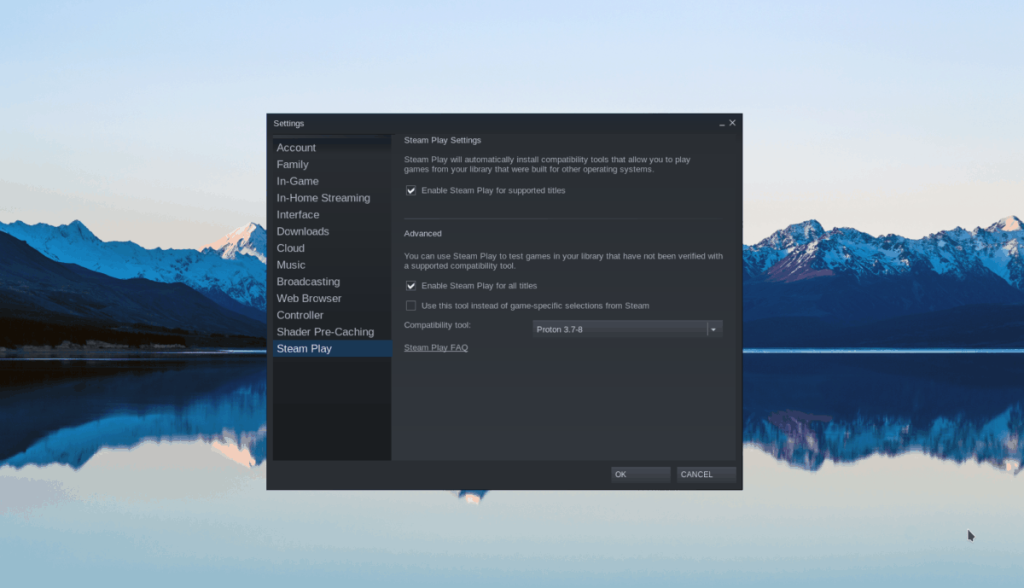
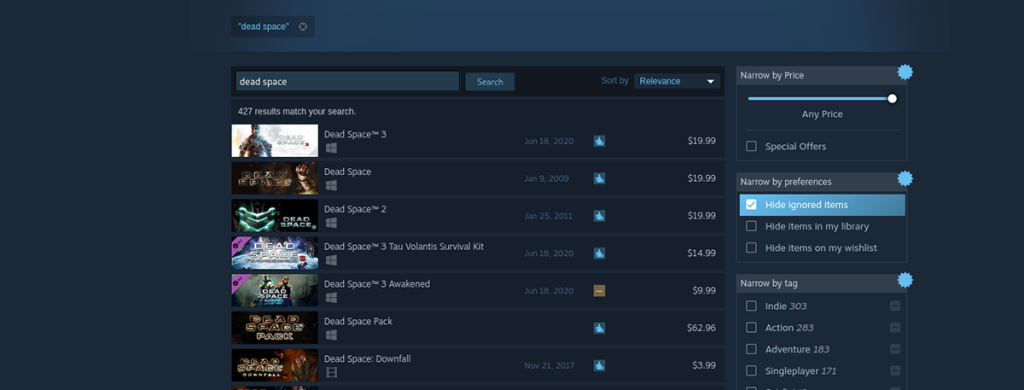
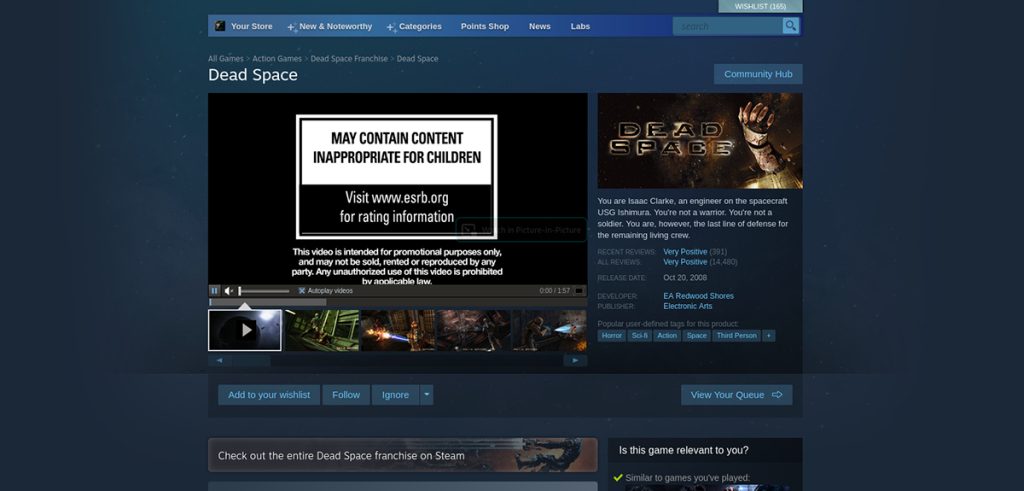




![Descarcă FlightGear Flight Simulator gratuit [Distrează-te] Descarcă FlightGear Flight Simulator gratuit [Distrează-te]](https://tips.webtech360.com/resources8/r252/image-7634-0829093738400.jpg)




